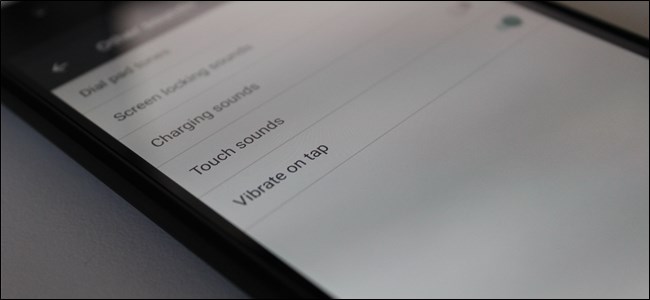
Quando você toca em certos itens no Android, seu telefone vibra um pouco, fornecendo um pequeno feedback. Às vezes, isso é bom – obter essa resposta é um bom reconhecimento de que o que você deseja fazer está prestes a ser feito. Mas talvez você não goste disso, o que está bem. Apoio sua decisão, mesmo que não concorde com ela. A boa notícia é que é fácil desativar o feedback de toque em quase todos os dispositivos Android.
A má notícia, claro, é que é um processo diferente para dispositivos diferentes. Ah, tenho que amar o Android.
Índice
Como desativar o feedback tátil no Android Stock
Então você tem um dispositivo Android padrão? Parabéns. Este é o Android como o Google pretendia que fosse. Desativar as vibrações de toque em um dispositivo padrão é simples, embora a configuração seja questionável.
A primeira coisa que você deseja fazer é puxar para baixo a aba de notificação e clicar no ícone de engrenagem, que abrirá o menu Configurações.
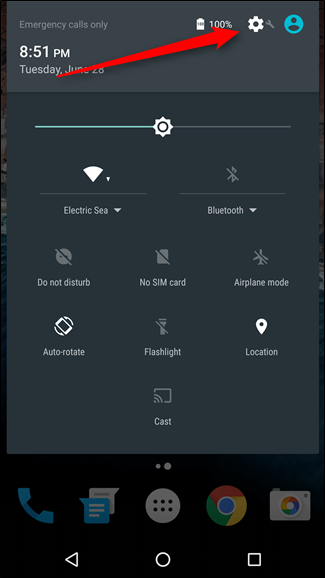
De lá, vá para a opção “Som e notificação”. Bata esse.
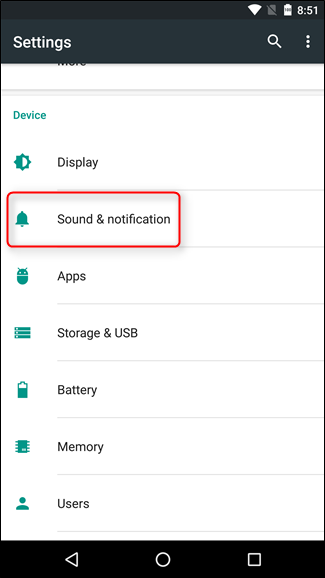
Role um pouco para baixo neste menu até ver “Outros sons” e toque nele. A última opção aqui é “Vibrar ao tocar” – alternar isso desabilitará todo feedback de toque no dispositivo, exceto no teclado.
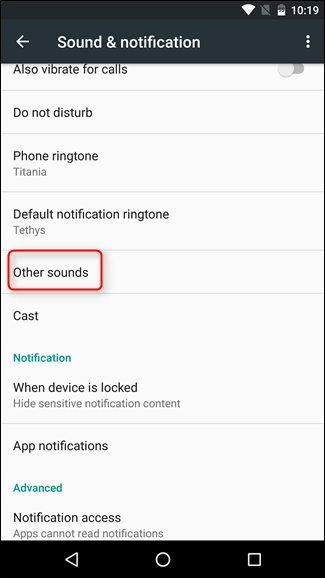
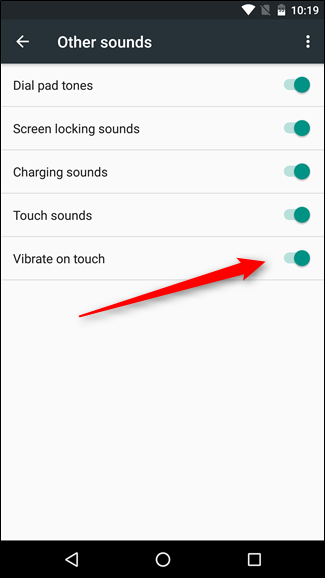
Se você também deseja remover as vibrações de toque do teclado, vá em frente e abra uma espécie de caixa de texto e pressione longamente a tecla à esquerda da barra de espaço e toque em “Configurações de teclado do Google”.
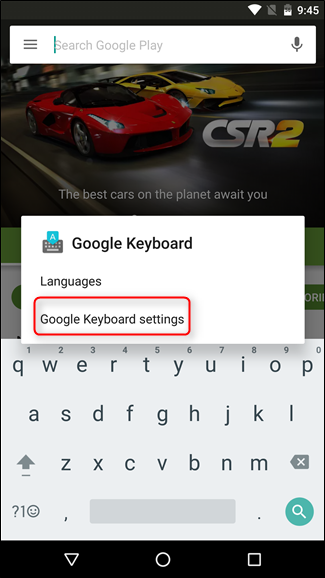
Nas configurações do teclado, acesse o menu “Preferências”.
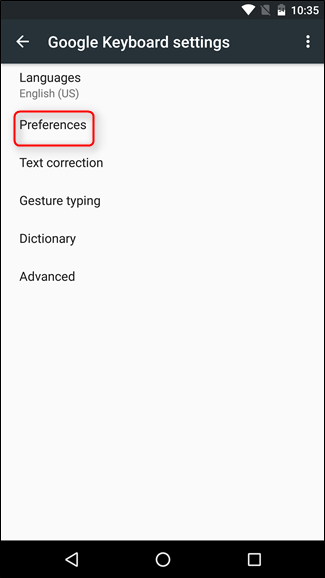
Role para baixo até ver “Vibrar ao pressionar a tecla” e desative-o. Seu telefone agora deve estar livre de vibração, exceto se você tiver um leitor de impressão digital. Infelizmente, não há uma maneira prática de desativar a vibração ali. Desculpe.
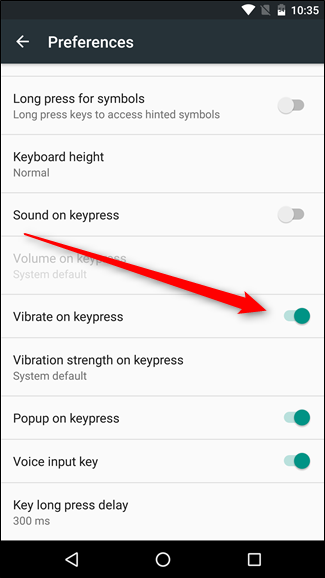
Observe que, se você usar um teclado diferente, como Swype ou SwiftKey , pode ser necessário acessar as configurações para desativar a vibração.
Como desativar o feedback tátil em dispositivos Samsung Galaxy e LG
Se você está usando um aparelho Samsung ou LG, primeiro precisa ir para o menu Configuração puxando para baixo a aba de notificação e tocando no ícone de engrenagem.
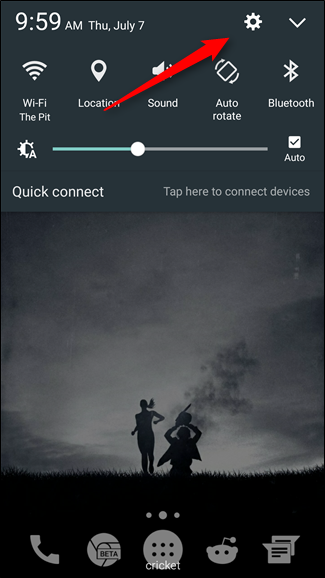
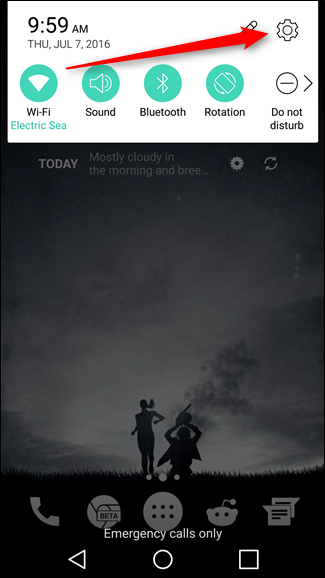
De lá, role para baixo até a seção de som – é “Sons e vibração” em dispositivos Galaxy e “Som e notificação” em aparelhos LG.
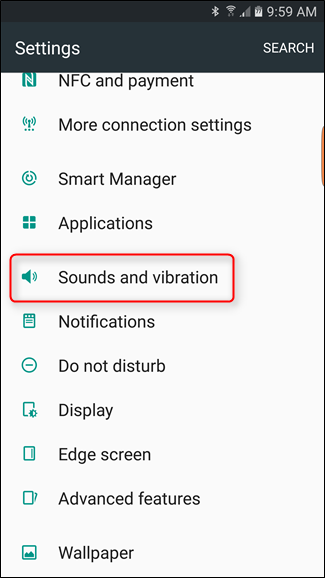
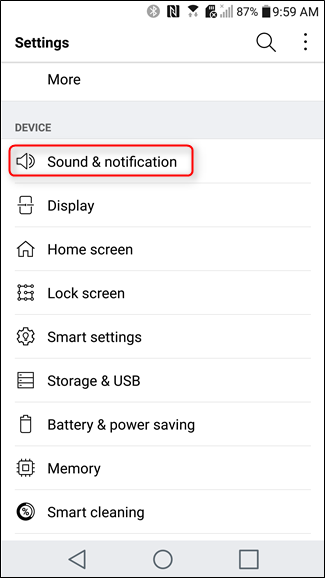
Agora você está procurando uma maneira de alterar a vibração – no Samsung, essa configuração é rotulada como “Intensidade de vibração”; na LG, é “Força de vibração”.
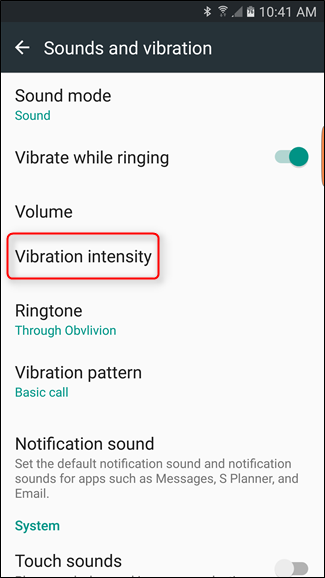
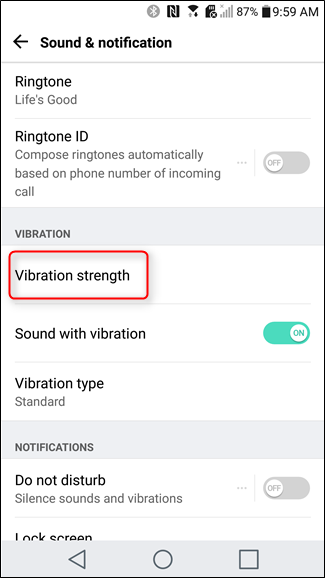
O controle deslizante inferior de cada dispositivo é o que controla o feedback tátil. Basta deslizar totalmente para a esquerda para desativá-lo. Mole-mole.
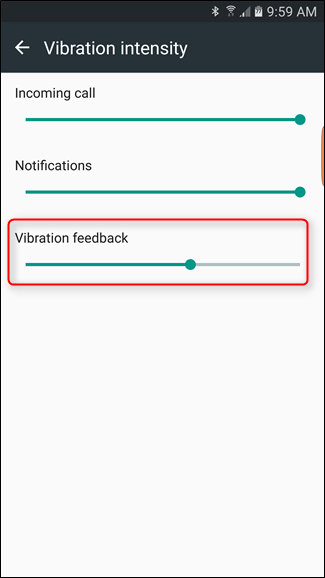
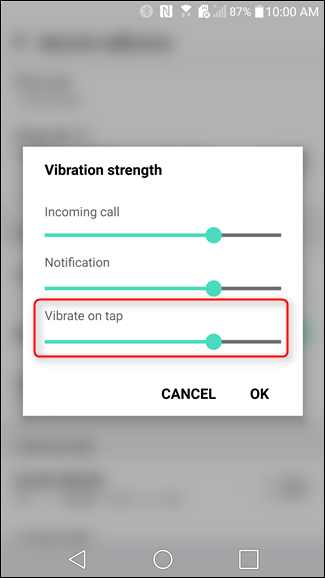
Ao contrário do Stock Android, isso também remove a vibração dos respectivos teclados da Samsung e LG. Se estiver usando o teclado do Google, você pode remover as vibrações seguindo as instruções na seção “Estoque do Android” acima.
Como desativar o feedback tátil em dispositivos Huawei
Se você estiver usando um dispositivo Huawei com EMUI 3.1, como o Honor 5X, é simples se livrar da vibração de toque. Esse processo também pode funcionar em outras versões do EMUI, mas infelizmente não tenho como testar isso. Desculpe.
The first thing you need to do is pull down the notification shade and swipe over to the “Shortcut” tab. Then tap the “Settings” icon.

In Settings, scroll down to “Sound,” then all the way to the bottom of the menu. There’s a toggle for “Vibration on touch” here—disable it. Again, this will disable any touch vibrations in the stock keyboard. If you’re using Google Keyboard, follow the instructions at the bottom of the Stock Android section.




